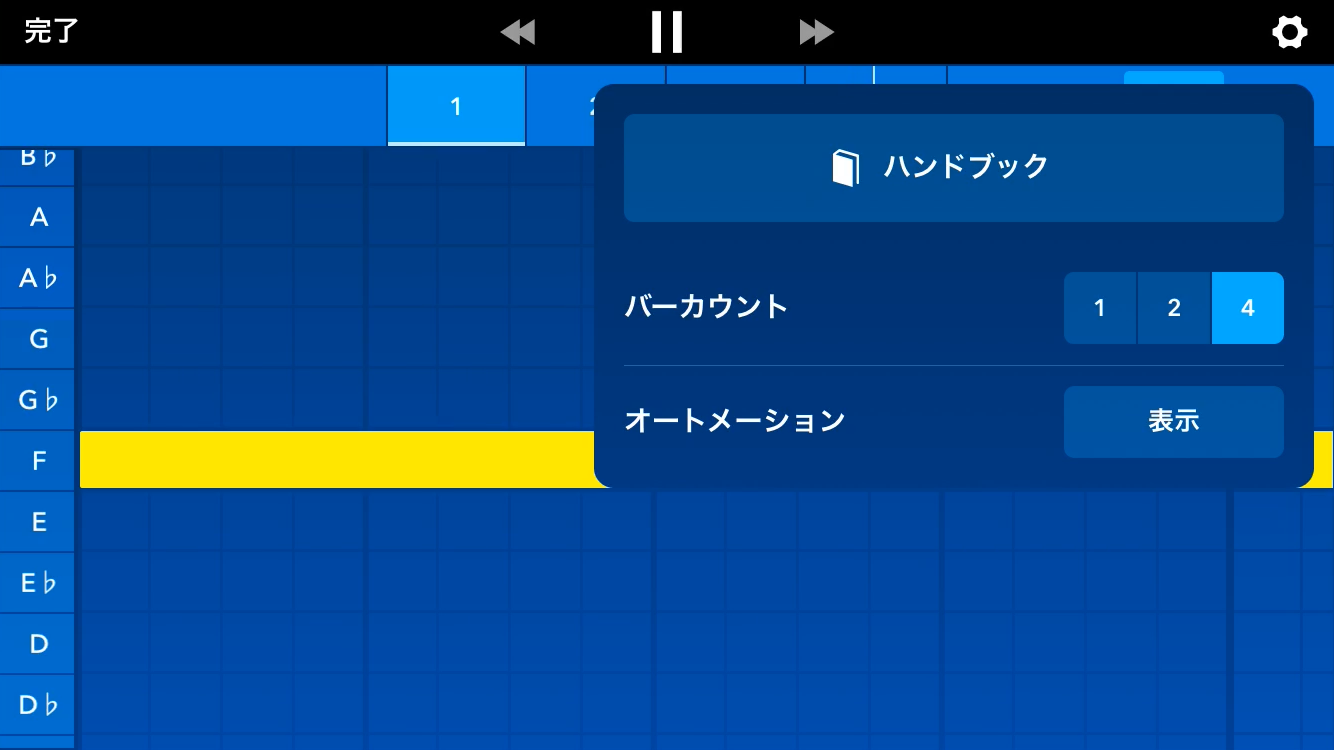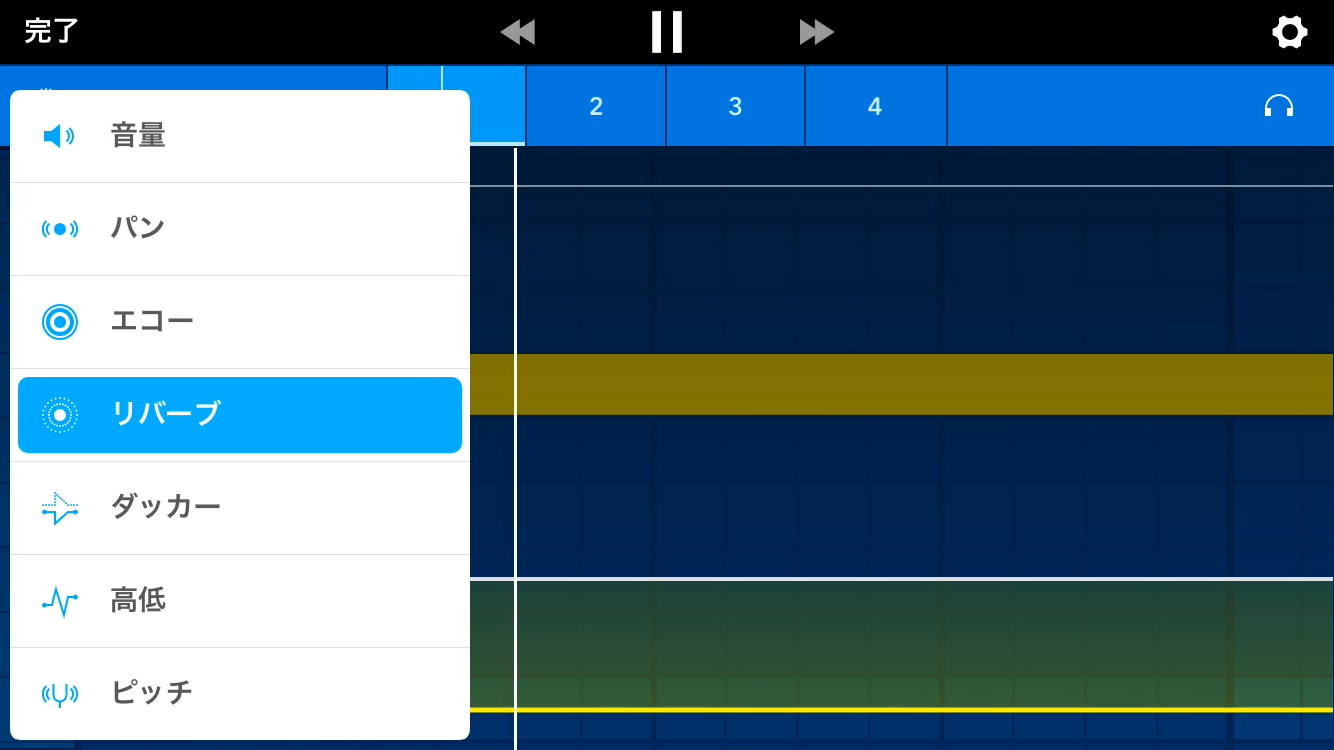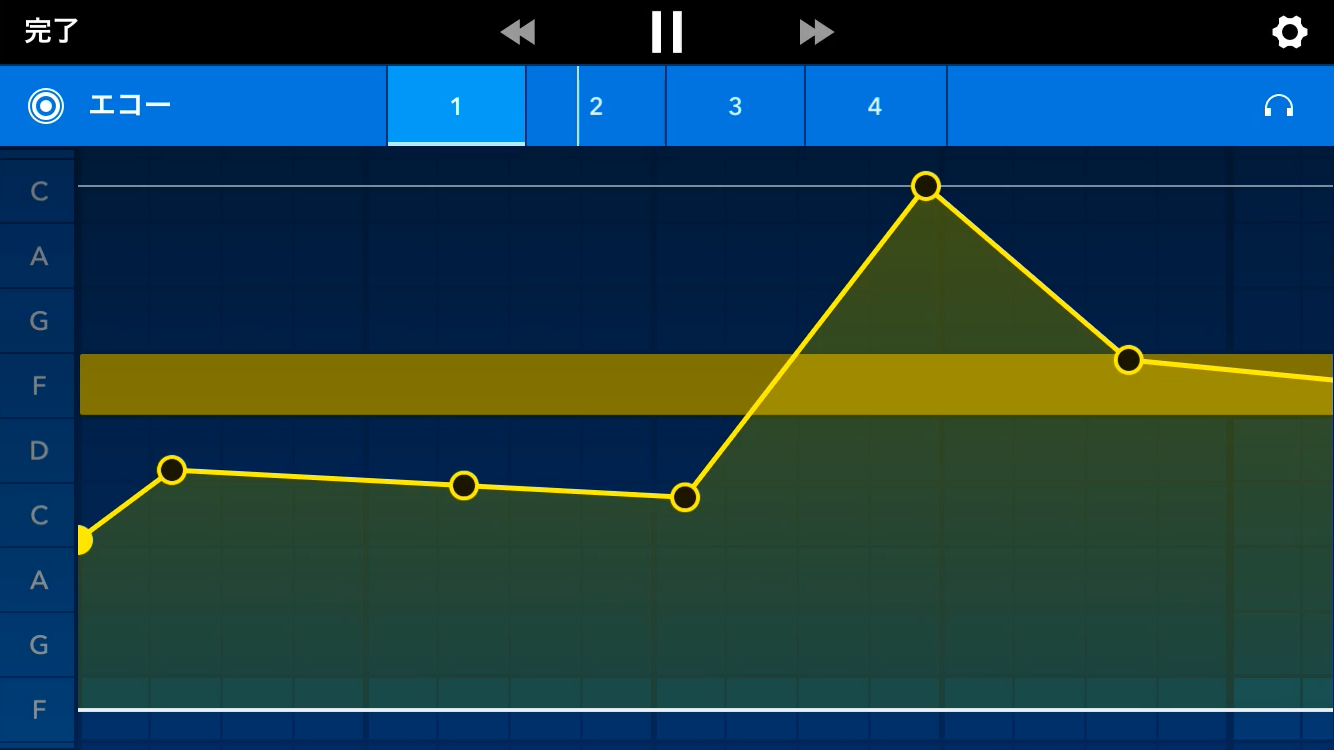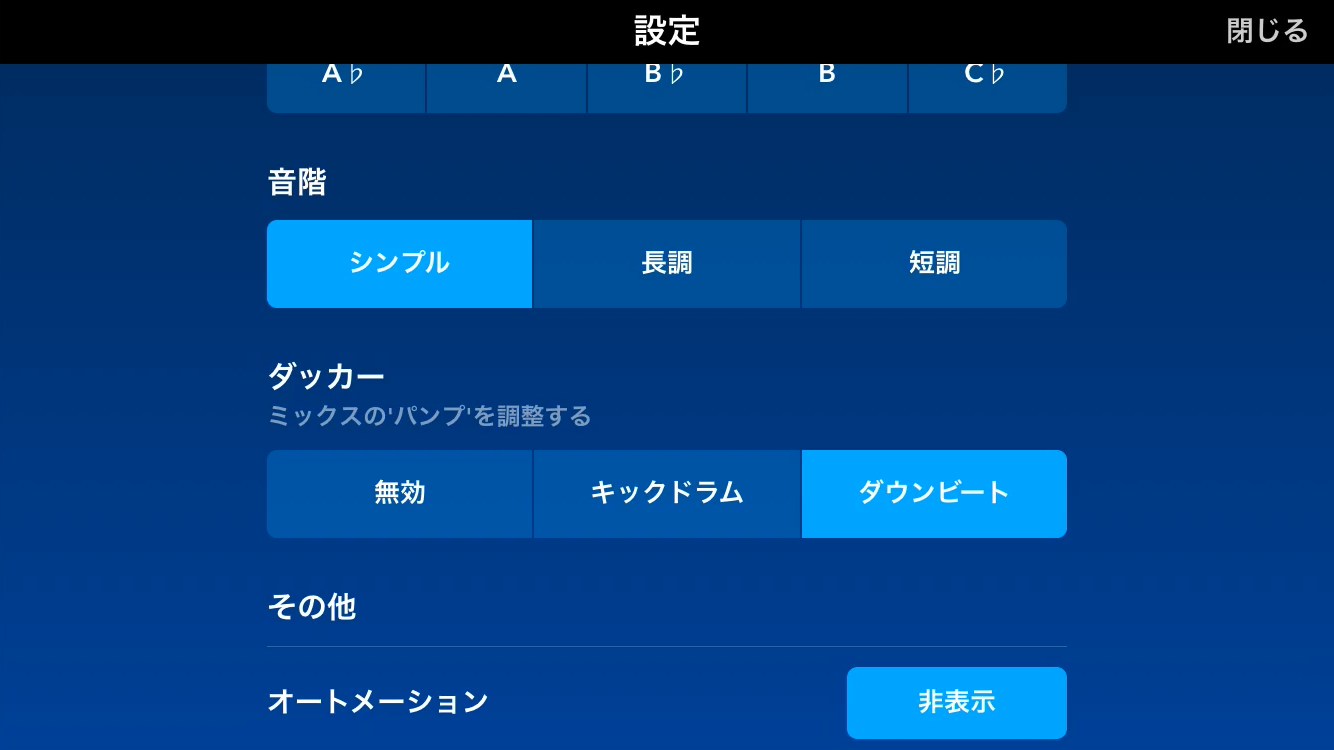※bouncyではアフィリエイト広告を利用しています。記事で紹介した商品を購入すると、売上の一部がbouncyに還元されることがあります。
どうも、DJのSAKIKO OSAWAです。
前回、前々回に引き続き、Medlyを使って楽曲制作の続きです。
【全3回リンク】
今回でMedlyは最後(?)。アプリのエフェクトで面白いものがあったので、上級者向けに、エフェクトのかっこいいかけ方をご説明させていただきます。
Medlyの中でエフェクトは、"オートメーション"という項目を表示することで操作することができます。
オートメーションって、通常のDTMのソフトでもよく出てきます。どんなものかといいますと、任意のエフェクトの任意のパラメータの(例:ボリュームをだんだん時系列に沿って自動的に上げていきたい)、開始地点のボリューム値と終始地点のボリューム値をタイムラインに入れておくと、タイミングになった時に、入れた通りにパラメータの数値が変わるというものです。
映像編集でいうところのキーフレームと、考え方は一緒です。
Medlyでは、エフェクトをかけたいクリップをダブルタップして、右上の歯車マークを押すと、”オートメーション”の項目があります。これを「表示」にすると、エフェクトのさまざまなオートメーションを書くことができます。
Medlyでオートメーションで操作できるのは以下の7つです。
・音量
・パン
・エコー
・リバーブ
・ダッカー
・高低
・ピッチ
オートメーションの黄色いバーをタップすると編集ポイントが出てきますので、それでカーブを描くことで、時系列に合わせてパラメータの制御ができます。
ポイントはダブルタップで消すことができます。
今回の動画では「ダッカー」について重点的にお伝えせせていただいていますので、ぜひご覧ください。
ダッカーは(音楽制作している人は「サイドチェーン」というワードをよく耳にすると思います)、ビートのキックなどをトリガーに音の強弱を制御する感じのことができます。
特に長尺の音を打ち込んだ時に、ちょっとキックと被っちゃうなぁ〜って思ったり、音にアクセントを加えたい時、有効に活用できると思います。
うわんうわんいって面白いですよ。
Medlyは無料のアプリですが、これらの機能を組み合わせると、十分かっこいい楽曲がつくれそうですので、ぜひみなさまもトライしてみてくださいませ。
6月もDJさせていただくパーティー様々ございますので、ここでパーティーインフォです。
是非是非おたちよりくださいませ。
SAKIKO OSAWA DJ SCHEDULE
2019/06/07/FRI
2019/06/08/SAT
2019/06/13/THU
2019/06/14/FRI